常用的电脑截图方法
2023-06-05 本站作者 【 字体:大 中 小 】
使用Windows系统快捷键截屏
如果您在使用Windows系统,可以通过按下键盘上的 Print Screen(PrtScn)按键来截屏。此时,您所截屏的内容会直接复制到剪切板中,稍后您可以粘贴到其他应用程序中进行编辑、保存或分享。如果您只想截取当前窗口,可以使用 Alt+Print Screen(Alt+PrtScn)快捷键。
使用macOS系统快捷键截屏
如果您在使用macOS系统,可以使用以下快捷键来截屏:
-
\t
- Command+Shift+3 截取整个屏幕 \t
- Command+Shift+4 截取所选区域 \t
- Command+Shift+5 打开屏幕截图工具,您可以选择捕捉静态图像、录制屏幕、或者录制选定的窗口
使用Windows自带的截图工具
在使用Windows系统时,您也可以使用自带的截图工具来截取屏幕。通过按下Windows+Shift+S键,您可以启动截图工具。通过选择矩形截图、自由截图或全屏截图,您可以轻松地捕捉所需截图并将其保存到剪切板或文件中。
使用第三方截图工具
除了系统自带的截图工具外,也有很多第三方截图工具可供选择。其中,Snagit、Greenshot、Lightshot等工具都是非常受欢迎的。这些截图工具可以让您轻松地截取屏幕、操作层、滚动截图、编辑截图等。
使用云服务进行截图使用OneDrive存储截图
如果您使用的是Windows系统,您可以使用OneDrive存储截图。通过在OneDrive设置中打开“自动保存截图”选项,您可以将所截取的屏幕自动保存到OneDrive中。这样,您可以随时随地查看、编辑和分享所截取的屏幕。
使用iCloud存储截图
如果您在使用macOS系统,则可以使用iCloud存储截图。通过在iCloud设置中打开“iCloud照片”选项,您可以将所截取的屏幕自动保存到iCloud中。这样,您可以随时随地查看、编辑和分享所截取的屏幕。
总结 截图是电脑操作中的常见技巧。通过使用以上介绍的方法,您可以轻松地截取所需的屏幕,并进行保存、编辑、分享等操作。当然,这些截图技巧只是冰山一角,更多更好用的截图方法等待您的探索。
猜你喜欢

小米2s配置怎么样(小米2s顶配)
 0
0 
电脑驱动板故障表现图(电脑驱动板故障表现图解)
 0
0 
Win10比较Win7问题汇总Win10比较Win7常见问题汇总
 0
0 
s6小法符文天赋(小法用什么符文天赋)
 0
0 
台式电脑组装详解内存(台式机主板用笔记本内存)
 0
0 
电脑维修售后服务流程
 0
0 
Win7安全系统的十大禁忌服务
 0
0 
关于电脑被捆绑热点资讯的信息
 0
0 
中国解放军版游戏(二战打鬼子的游戏)
 0
0 
鬼泣四中文补丁如何使用(鬼泣4中文补丁汉化补丁)
 0
0 
广西贺州旅游攻略必去景点 广西贺州十大旅游景点


夫妻入职300家公司骗工资60万 骗子靠实习工资就月入数十万


华南理工已组织调查小组核查 顾姓老师已调离华南理工


房东给出租房装5级能耗空调 空调电费比房租贵


重庆暴雨倒灌车库 居民用绳子将车主救出
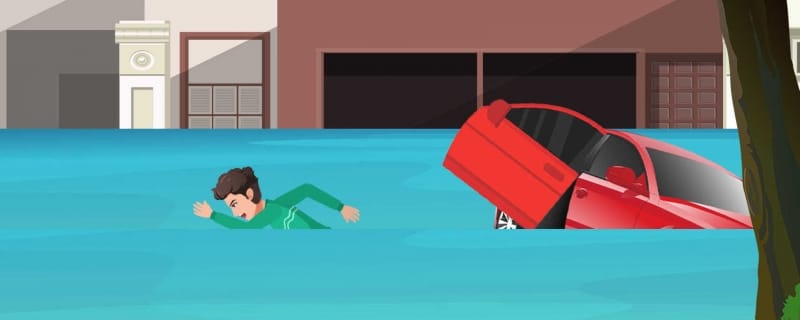

5月百强房企销售规模继续下滑 环比降低14.3%


男子开咖啡店为什么日入0元 男子拿15万积蓄赴杭州开咖啡店日入0元


女孩放弃入职后收到HR千字回复是为何 女孩放弃入职后为什么会收到HR千字回复


西游记主题公园游客吵架牛魔王劝架是怎么回事 西游记主题公园游客吵架牛魔王劝架具体情况


学生网购小石头收到7斤巨石是什么情况 学生网购小石头为什么收到7斤巨石




